一般我們所說的免費版小紅傘、Avast!、AVG,都只是單純的防毒軟體,缺乏電腦安全防禦中也很重要的防火牆、HIPS等功能;防毒軟體可以辨認並抓出惡意程式,防火牆則可以過濾可疑的連線行為,而HIPS能幫你抓出系統內的可疑動作或修改,三者相互輔助才能提供更全面的安全防禦。
至於同時具備防毒、防火牆、HIPS等功能,又是免費的全套安全軟體,我自己最常使用的是「Comodo Internet Security」;而前一陣子從友站免費資源網路社群看到另外一款同樣具備全套安全功能的「Outpost Security Suite free」,試用了一個星期感覺很順手,並且其功能與介面都設計得頗完善,因此今天就來分享一下心得。
我記得很久以前有用過免費版的Outpost Firewall 1.0版,不過真的有一段時間沒有接觸Outpost的產品了;所以這次特別上網查詢了一下Outpost Security Suite free的評價,發現它在VB100防毒測試(Outpost=Agnitum)和matousec防駭測試中都有不錯的表現,整套免費安全中心在國外軟體網站也都有中上的評分;應該是值得一試。
- Outpost Security Suite free:http://free.agnitum.com/
- 功能特色:
- 通過VB100防毒測試的防毒引擎(參考就好)。
- 結合防毒(找出惡意程式)、防火牆(阻擋網路可疑連線)與主動式防禦(監控系統內可疑動作)三大安全必備功能。
- 不錯的效能速度。
- 具備「自動學習」功能,讓用戶能在初期快速建立系統內常用規則。
- 免費。
下面,我就把最近幾天的使用過程做個詳細介紹。
01.
Outpost Security Suite有Free版和Pro版,因為電腦玩物一向都是介紹免費軟體,所以這裡我們選擇免費版進行安裝(Basic Protection)。
安裝過程很簡單,只要照著順序安裝即可。
02.
Outpost Security Suite free雖然可以免費使用,但必須先註冊一個也是免費的Agnitum(Outpost)帳戶,用這個帳戶登入你的安全軟體就能獲得365天免費使用的期限,並且一定要登入才能使用病毒資料庫更新功能。
我們可以在Outpost Security Suite free安裝過程的最後,看到彈出的註冊詢問視窗(Registration),點擊右下方〔Register〕進行免費註冊,然後將獲得的認證碼透過〔Enter Key〕輸入軟體中即可。
03.
基本上Outpost Security Suite free安裝完成後,對一般用戶來說「依照預設設定」就能有效防護系統安全,並且避免過度複雜深入的操作,所以一般用戶不需要去做額外的調整。
而且Outpost Security Suite free軟體介面整體上清楚易用,重點功能都可以在第一個主畫面中快速調整;一些較複雜的細節設定都隱藏在後台控制中,主介面上的操作都很直覺,就是開啟、關閉安全功能而已。
這樣的設計應該有助於一般用戶快速上手。
01.
在Outpost Security Suite free主介面左方切換到「Firewall(防火牆)」頁面,你可以在這裡看到系統內有哪些程式正在進行網路連線。
Firewall的用途是可以偵測所有系統內的連線程式,並且幫你建立安全規則,決定是不是要允許這個程式進行網路連線傳輸。
防火牆和防毒不同,防毒是依據一個病毒資料庫來判斷這個程式有沒有問題,而防火牆則是會監控「所有」正常或不正常的程式,然後讓用戶擁有完全自主決定連線規則的彈性(例如你可以決定Firefox只能傳出資料,不可以傳入資料等等)。
02.
接著切換到大家比較熟悉的「Anti-Virus(防毒)」頁面,Anti-Virus就和一般防毒軟體一樣,依據病毒資料庫檢查你系統內的程式安不安全。
03.
而來到「Anti-Leak(防駭)」功能頁面,一般我們會說Firewall是網路連線防火牆,而Anti-Leak是系統動作防火牆;它們都不是依據一個病毒資料庫來判斷程式有沒有問題,而是「監控所有程式」。
Anti-Leak可以監控系統內程式的所有動作,並且在某個程式出現可疑的動作時提醒你,讓你建立允許或不允許的規則(例如某個程式想要修改你的系統核心,你就可以決定要不要給它修改)。
04.
最後Outpost Security Suite free還具備了垃圾郵件過濾功能(Anti-Spam),但是有鑑於現在使用郵件軟體的人愈來愈少(Outlook等),而且即使是郵件軟體也都內建垃圾郵件過濾功能,所以Anti-Spam項目我建議直接關閉就好,一般用戶應該都用不到。
01.
這邊有一個重點提醒,剛剛安裝完Outpost Security Suite free的用戶務必要注意到一件很重要的事情,那就是Outpost Security Suite free預設開啟了「Auto-Learn Mode(自動學習模式)」。
當開啟「自動學習模式」後,所有程式的動作與連線,都會自動建立允許的規則(也就是前面提到的Firewall、Anti-Leak會自動放行所有程式)。
這個功能主要是幫助剛剛安裝Outpost Security Suite free的用戶,假設你電腦內已經安裝的軟體全部都是安全的,於是可以用這個方式快速建立該有的規則。
02.
但是一直開啟「自動學習」的話,防火牆、HIPS就沒有防禦效果,所以當你透過自動學習讓Outpost Security Suite free快速建立常用規則後,就應該去關閉這個功能。
我們可以到右下方系統列的Outpost Security Suite free圖示上點擊右鍵,在選單中關閉「Auto- Learn Mode」即可。
後續如果有需要使用自動學習功能的話,也可以到這裡開啟,並且可以預設開啟一小時、一天等自動學習時限。
01.
「自動學習」其實是一個好功能,可以節省剛剛安裝完Outpost Security Suite free後建立系統規則的時間,只要記得適時去關閉它即可。
而Outpost Security Suite free還有一個體貼用戶的設計,你可以在後台設定的「General」頁面中勾選「Detect attempts to launch full-screen applications(Entertainment mode)」,這個功能的用意是讓你執行全螢幕程式時可以避免安全軟體的不正常干擾。
02.
例如你要執行全螢幕遊戲時,就會彈出視窗問你是否要切換到「全螢幕娛樂模式」中,點擊〔Switch〕後,當你在遊戲時就不會被突然彈出的安全詢問視窗打斷。
另外,當進入「全螢幕娛樂模式」中,Outpost Security Suite free會預設禁止你大多數尚未建立規則的網路連線,既不干擾你,也仍然保障了你的系統安全。
而離開遊戲等全螢幕程式後,就會自動關閉「娛樂模式」,回到正常的保護狀態。
Outpost Security Suite free免費版中,預設每天只能更新一次病毒資料庫,而且是很嚴格真的每天只能更新一次,即使你要手動常常更新也不行。你可以在後台設定的「Update」中,決定更新時間。
01.
為了讓一般用戶也能更容易上手,所以在後台設定的「ImproveNet」頁面,可以勾選「Automatically create rules for applications signed by trusted vendors」,這樣一來只要包含在Outpost Security Suite free安全資料庫中的「可信任程式」都可以自動建立規則。
02.
舉 例來說,像是FileZilla這樣全球知名的程式,就可以自動建立相關規則。這裡會出現兩種情況,一種是針對「Anti-Leak」自動就幫你允許可信 任程式的所有動作;另外一種是在「Firewall」連線警示視窗中,你可以選擇內建的程式規則,例如在「Create rules using preset」中選擇【Filezilla】。
這樣的功能有助於操作Outpost Security Suite free與設定安全規則時的方便性。
01.
一般用戶就像前面說的,只要依據預設功能操作即可,頂多就是在彈出警示視窗時選擇允許或不允許。
而如果是進階用戶的話,則可以到後台設定的「Application Rules」中,決定每一個程式的連線動作、系統動作的規則。
02.
例如你可以決定這個程式可不可以獲取你的鍵盤動作、可不可以控制你的視窗畫面等等,在「Anto-Leak」中你擁有完全的系統安全掌控權。
01.
預設的Outpost Security Suite free安全層級最適合一般用戶,整體來說會自動允許大部分正常的動作,然後在比較可能有問題的動作出現時提醒用戶。
在「Firewall」安全等級設定中,預設的安全等級是「Rules Wizard」,也就是所有的連線動作都會彈出視窗詢問你要不要允許,讓你完全自訂。
值得注意的是,Outpost Security Suite free在防火牆規則中預設勾選「Run in stealth mode」,這可以讓你的電腦在網路中隱形而不容易被發現,但也有可能導致一些P2P軟體下載上有問題,用戶可以自行注意一下這個設定。
02.
而在「Anti-Virus」安全等級設定中,預設值為「Optimal」,也就是會依據病毒資料庫辨認有問題的程式,但是會自動避開太大的檔案,以免造成效能問題。
你可以調高或調低安全等級設定。
03.
而在「Anti-Leak」中則是設定在「Optimal」安全等級,這是一個比較寬鬆的等級,只會保護「最可能有問題」的系統動作,而會放行大多數應該沒問題的系統動作。
就像我前面說的,這是最適合一般用戶的設定值,但你也可以在這裡自己調高安全等級,或是利用「Customize」自己決定哪些動作要彈出警示(會讓彈出警告視窗變得很繁瑣,但也相對安全)。
Outpost Security Suite free的安全警示彈出視窗中,可以進行允許或不允許的互動操作,警告視窗的種類可能有病毒警告、連線警告、系統修改動作警告等,用戶要自行判斷。
例如下圖是詢問你要不要允許這個程式連線上網,你可以勾選「Allow all activities for this application」後,點擊〔OK〕,就能設定這個程式的永久允許連線規則。
除此之外,你也可以暫時允許或不允許這個程式的動作(Allow Once、Block Once),等到下次還有同樣動作時就會再彈出視窗。
在軟體的運作效能上,Outpost Security Suite free基本上很快速,也不會明顯影響到系統運作,在記憶體佔用上大概需要40~60MB(看當時的監控狀況而定),整體來說效能上是很不錯的。
如果你想要試試看一套同時包含防毒、防火牆、HIPS防駭功能的全套安全軟體,並且以免費軟體為首選,那麼除了Comodo外,這套Outpost Security Suite free也值得一試。
轉自 電腦玩物

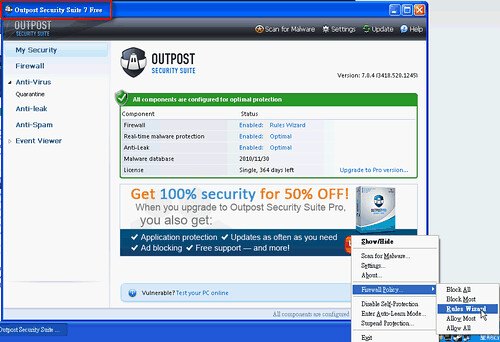
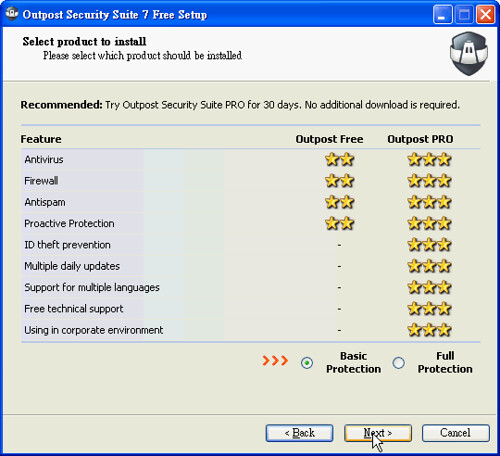
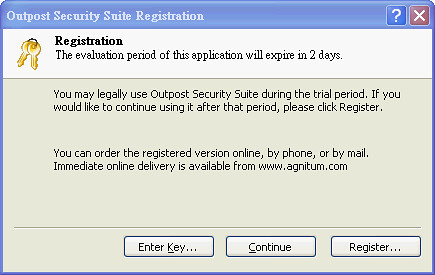
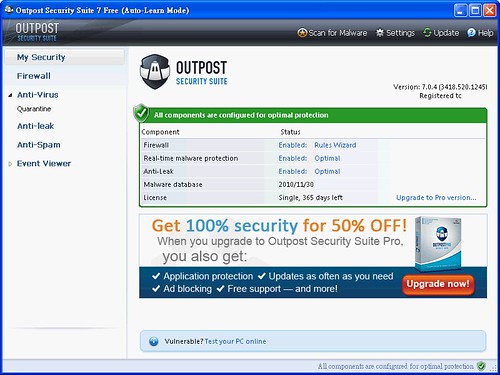
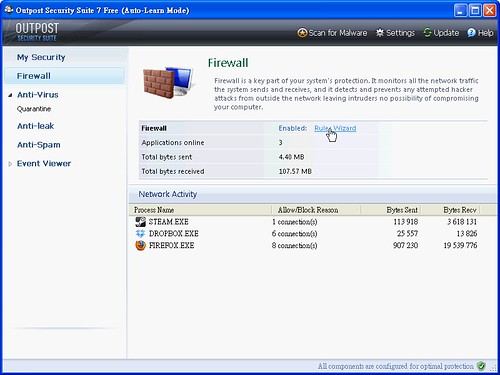
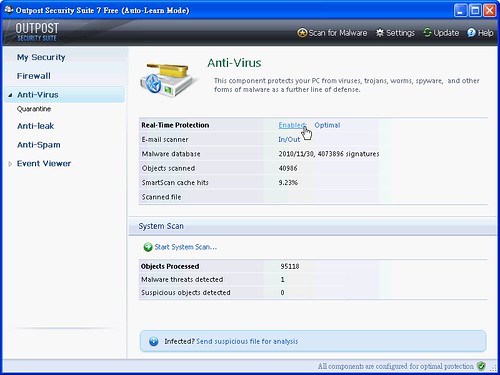
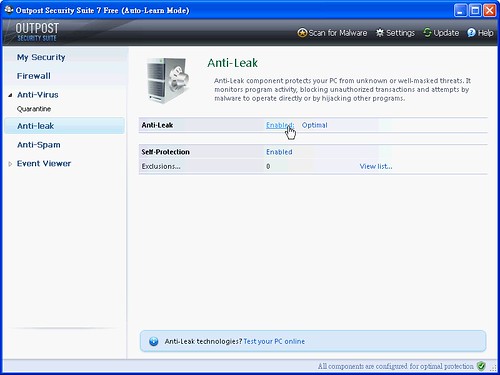
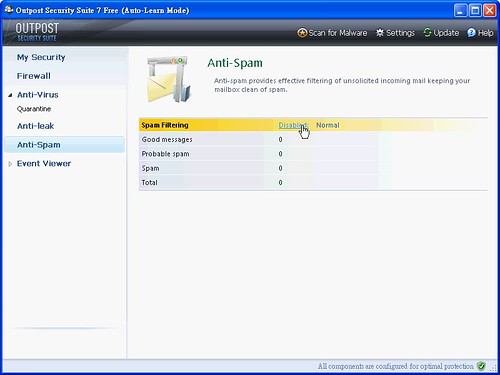
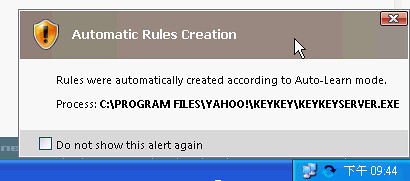
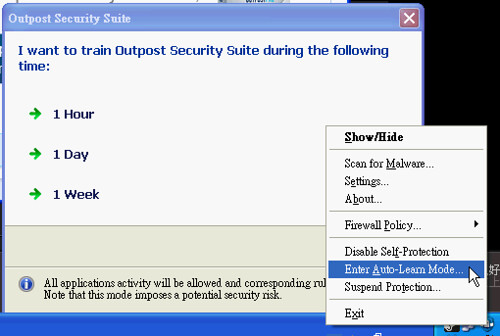
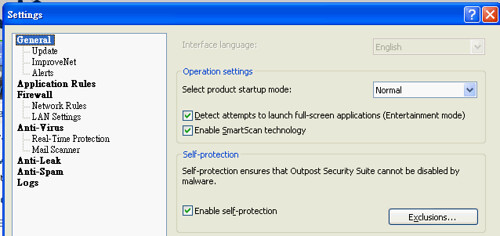
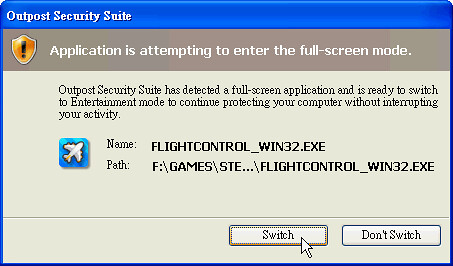
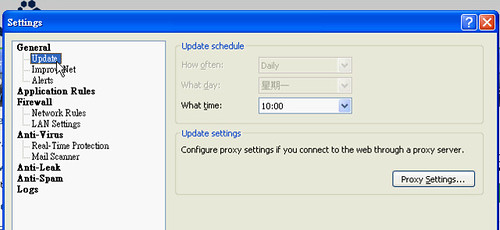
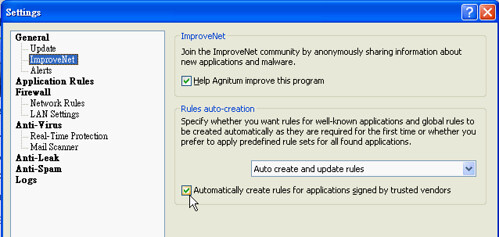
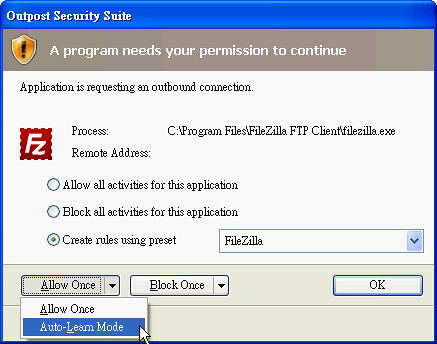
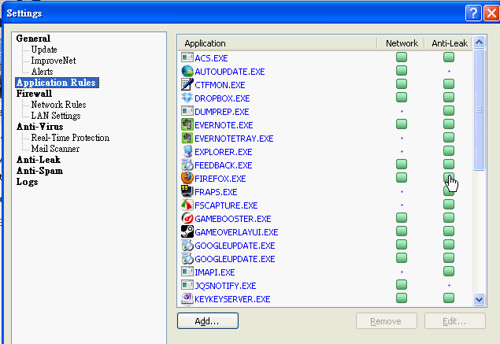
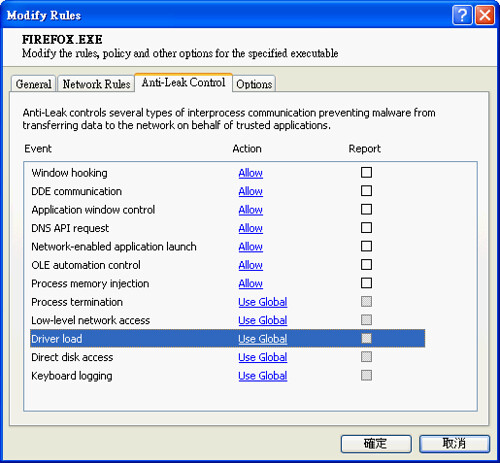
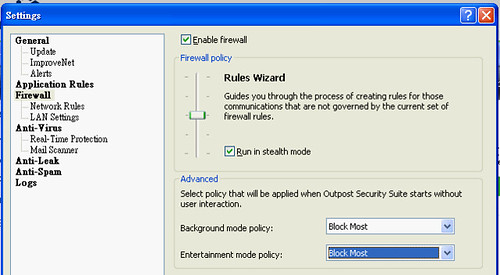
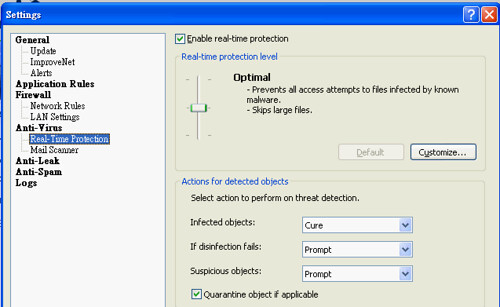
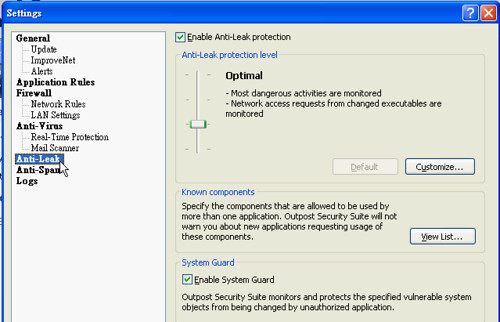
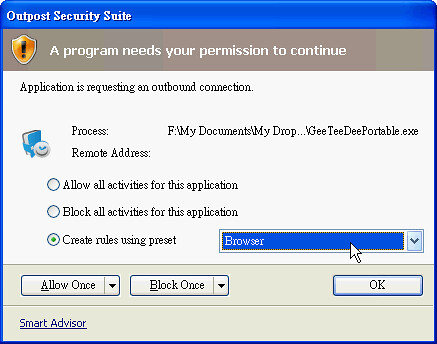
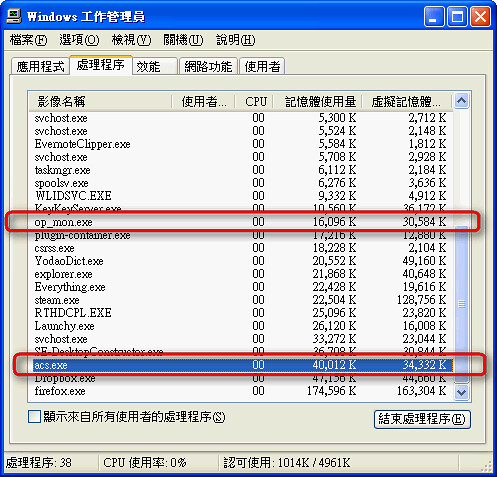




0 意見: